Mac'inizdeki simgeler düzgün görünmüyor olabilir, bu durum hızlı bir Terminal komutuyla kolayca düzeltilebilir.
Mac masaüstü simgelerini nasıl düzeltirsiniz?
iWork 13'e güncelledikten sonra, Pages and Numbers için belge simgelerinin, bu seçenek seçildiğinde ve eski Pages and Numbers belgeleri önizlemeleri gösterdiğinde bile yeni simge önizlemelerini göstermediğini fark ettim. Simgelerde önizlemeleri göstermek için bu uygulamaları değiştirmenin bir yolu var mı?
Cevap
Mac'inizi kullanıp sisteme birden çok uygulama sürümü yüklediğinizde, işletim sisteminin uygulamalarla kullanmak için depoladığı simge ilişkilendirmesinin bozulduğu veya yanlış ve güncelliğini yitirdiği bir gün gelebilir. Neyse ki, bu oldukça kolay bir düzeltme ve Terminal'de (veya tercih ederseniz, Cocktail veya TinkerTool gibi özel bir uygulamada) yalnızca orta düzeyde bir karışıklık gerektiriyor.
Düzeltmek için Terminal'i kullanacağız, çünkü bu oldukça kolay ve muhtemelen nadiren kullanacağınız ek indirmeler veya yazılımlar gerektirmiyor. Sorunu çözmek için, Terminal uygulamasını açın (/Applications/Utilities klasörünün içinde bulunur), ardından bu komutlardan birini yazın ve ardından Return tuşuna basın.
OS X 10.5 veya sonraki bir sürümünü kullanıyorsanız, bu komutu yürütün (tümü tek bir dizide):
/System/Library/Frameworks/CoreServices.framework/Versions/A/Frameworks/
LaunchServices.framework/Versions/A/Support/lsregister -kill -r -domain local
-domain system -domain user
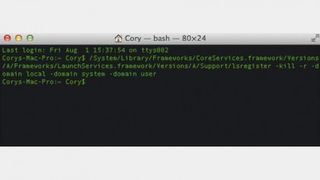
OS X 10.4 veya altındaysanız, bunun yerine bu komutu (tümü tek bir dizede) yürütün:
/System/Library/Frameworks/ApplicationServices.framework/Frameworks/
LaunchServices.framework/Support/lsregister -kill -r -domain local -domain system
-domain user
Return tuşuna bastığınızda, komutun yürütülmesi birkaç dakika sürebilir. Terminal'e dönene kadar (yanıp sönen bir ekleme noktasıyla) Terminal penceresini kapatmayın. Döndüğünüzde ve yanıp sönen ekleme noktasını gördüğünüzde, Terminal uygulamasından çıkabilirsiniz.
